- Szerző Abigail Brown [email protected].
- Public 2023-12-17 06:50.
- Utoljára módosítva 2025-01-24 12:11.
Amit tudni kell
- A PST-fájl egy Outlook Personal Information Store-fájl.
- Az Outlook a Microsoft 365-ön keresztül az elsődleges program, amely PST-fájlokat használ.
- Konvertálás MBOX-ba az Outlookhoz készült Stellar Converter segítségével.
Ez a cikk elmagyarázza, hogy mik azok a PST-fájlok, hogyan lehet megtalálni és használni ezeket a számítógépen, és hogyan lehet PST-fájlt átalakítani, hogy az e-maileket más programokban is felhasználhassák.
Mi az a PST-fájl?
A. PST kiterjesztésű fájl egy Outlook Personal Information Store fájl, amely a Microsoft Outlookban és/vagy a Microsoft Exchange-ben használt személyes adatokat tárolja. Tartalmazhatnak üzeneteket, névjegyeket, mellékleteket, címeket és egyebeket.
Az Outlook Personal Information Store fájljainak korlátja 2 GB, ami után az e-mail program teljesítménye csökkenhet. A fájl méretét az Oversized PST Recovery Tool (más néven PST2GB) segítségével kicsinyítheti. Mindent levág, ami meghaladja a 2 GB-ot, és megfelelő méretű új PST-fájlt készít.
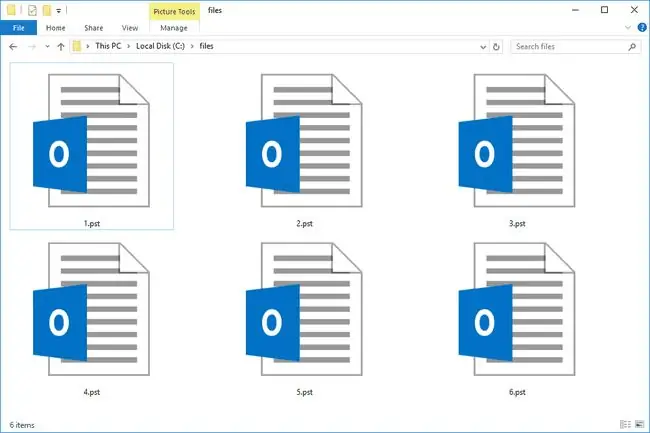
Outlook Offline Folder (. OST) fájlok hasonlóak a PST-ekhez, azzal a különbséggel, hogy támogatják a nagyobb fájlméreteket, és gyorsítótárként használják az Outlook gyorsítótárazott Exchange mód funkciójához.
PST-fájlok megnyitása
A PST-fájlokat leggyakrabban olyan levelezőprogramban nyitják meg, amely képes használni az adatokat, például az Outlookban (erről bővebben lentebb olvashat) vagy a Microsoft Exchange Serverben. Az Outlook Express is tud PST-fájlokat importálni, de nem menti az információkat PST-fájlba, mint az Outlook.
A PST-fájlok megnyitásához a Microsoft Entourage programban Mac számítógépen használja a Microsoft PST Import Tool for Entourage eszközét.
A PST Viewer Pro segítségével Microsoft levelezőprogram nélkül is megnyithat egy PST-fájlt. Mivel ez nem egy valódi e-mail kliens, csak e-mailek keresésére és megnyitására, illetve üzenetek konvertálására és kibontására használhatja a PST-fájlból.
Email Open View Pro (nincs linkünk ehhez) egy másik teljes értékű eszköz, amely képes megnyitni a PST fájlokat. Támogatja a PST-fájl feltárását akkor is, ha nincs e-mail kliens a számítógépén, így az üzeneteket más formátumokba exportálhatja, például EML/EMLX, MSG vagy MHT. Csak az e-maileket vagy a mellékleteket is ki tudja bontani, valamint HTML indexet készít az összes üzenetről.
Ha sérült vagy nem nyílik meg a PST-fájlja, próbálja ki a Remo Repair Outlook PST-t.
Véletlenül törölte a PST-fájlt, vagy törölte formázás közben? Próbáljon megkeresni egy ingyenes adat-helyreállító eszközzel. A régebbi Outlook PST-fájlok egyike azoknak az igazán fontos fájloknak, amelyekről könnyű elfelejteni biztonsági másolatot készíteni.
PST-fájl konvertálása
Az eredeti formátumú,. PST kiterjesztésű PST-fájlok nem kompatibilisek sokféle programmal. Azonban elvégezhet néhány kibontást vagy konvertálást, hogy a beágyazott e-mailek működjenek más programokban.
Például a legjobb módja annak, hogy a PST-fájlt a Gmailben vagy a telefonon töltse le, ha beállítja ugyanazt az e-mail fiókot (a Gmailt vagy a telefonján használt fiókot), majd átviszi az e-maileket a Gmailből. adatfájlt az Outlook adatfájlba. Ezután, amikor szinkronizálja az e-mail klienst az e-mail szerverrel, az üzenetek elküldésre kerülnek a Gmail, az Outlook, a Yahoo vagy bármely más fiókba, amelyet az asztali klienshez használt.
A fent említett Email Open View Pro eszköz egy másik módja a PST-adatok más formátumokba való "konvertálásának" (konvertálhat minden e-mailt egyszerre, vagy csak egyet, amelyet szeretne). A PST-fájlból egy vagy több e-mailt is menthet PDF-be vagy számos képformátumba.
A Stellar Converter for Outlook elmenti a PST-fájlt MBOX-fájlba Windows és macOS rendszeren, hogy más levelezőprogrammal, például Thunderbirddel vagy Apple Mail-lel is használható legyen.
A PST-fájl biztonsági mentése és másolása
PST-fájlját bárhová áthelyezheti, és akár biztonsági másolatot is készíthet róla, ha a jelenlegi fájl törlődik vagy megsérülne. Először azonban meg kell találnia a fájl tárolási helyét, amelyet a Fiókbeállítások képernyőn láthat.
Tekintse meg ezeket az utasításokat, hogy hol találja meg az Outlook adatfájlokat. Ha megtalálta, győződjön meg arról, hogy az Outlook be van zárva, majd másolja a PST-fájlt bárhová, ahol tetszik.
A másik lehetőség az Outlook beépített exportálási funkciója a PST-fájl merevlemezre vagy máshová, például flash meghajtóra történő mentéséhez: Fájl > Megnyitás és exportálás > Import/Export > Exportálás fájlba > Outlook adatfájl (.pst)
PST-fájlok hozzáadása az Outlookhoz
Könnyen visszaállíthat egy PST-fájlt az Outlook programban, vagy hozzáadhat egy további PST-fájlt, így válthat az adatfájlok között, hogy más leveleket olvashasson, vagy üzeneteket másolhasson egy másik e-mail fiókba.
Térjen vissza a fenti linkre, amely bemutatja az adatfájl megtalálását. E lépések során válassza a Add lehetőséget, ha egy PST-fájlt szeretne hozzáadni másik adatfájlként. Ha azt szeretné, hogy ez (vagy egy másik) legyen az Outlook által használt alapértelmezett adatfájl, válassza ki a kívántat, és válassza a Beállítás alapértelmezettként
Még mindig nem tudja megnyitni?
A. PST fájlkiterjesztés megdöbbentő hasonlóságot mutat számos más fájlkiterjesztéssel, annak ellenére, hogy ezek nem kapcsolódnak egymáshoz, és nem nyithatók meg ugyanazokkal a programokkal, mint a fent említettek.
Például a PSD-, PSF- és PSB-fájlokat a Photoshop használja, de a PST-fájlokkal azonos betűket használnak.
Egyéb példák közé tartozik a PS (PostScript), PSV (PlayStation 2 mentés), PSW (Windows Password Reset Disk, Password Depot 3-5 vagy Pocket Word Document), PS2 (Microsoft Search Catalog Index vagy PCSX2 memóriakártya), és PTS (Pro Tools Session) fájlok.






